GitHub Webhook 指南:原理、实现与配置
本文档将带你从零开始理解 Webhook,并以 py-webhook-svc 项目中的 /webhook-test 接口为例,手把手教你如何在 GitHub 上创建一个 Webhook,实现代码提交时自动通知你的服务器。
1. 什么是 Webhook?
在传统的 API 调用中(如你调用 GitHub API 获取用户信息),是你的程序主动去“拉取”(Pull)数据。这就像你每隔几分钟就去查看信箱里有没有新信件。
Webhook 则相反,它是一种“推送”(Push)机制。当 GitHub 上发生某些特定事件(如有人提交了代码、提出了 Issue、合并了 PR)时,GitHub 会主动向你预先配置好的服务器 URL 发送一个 HTTP POST 请求,把相关的数据“推”给你。
通俗类比:
- 传统 API (Polling): 你每隔 5 分钟给快递员打电话:“我的快递到了吗?”
- Webhook: 你告诉快递员:“快递到了请直接打我电话。”
Webhook 的核心流程
- 事件发生: 比如开发者向 GitHub 仓库 Push 了代码。
- 触发 Webhook: GitHub 检测到该事件,查找你配置的 Webhook URL (例如
https://api.example.com/webhook/webhook-test)。 - 发送请求: GitHub 向该 URL 发送一个 POST 请求,Body 中包含 JSON 格式的事件详情(谁提交的、提交了什么文件等)。
- 服务器处理: 你的服务器接收请求,解析 JSON,并执行相应逻辑(如触发 CI/CD、发送钉钉/Slack 通知、更新数据库)。
2. 服务器端实现:接收 Webhook
为了接收 GitHub 发来的通知,我们需要一个能处理 HTTP POST 请求的接口。以下是我们 py-webhook-svc 项目中的实现代码。
2.1 核心代码解析 (server.py)
我们将使用 FastAPI 框架,利用 BackgroundTasks 来实现“快收快回”,避免 GitHub 因为超时而认为发送失败。
# ... 导入必要的库 ...
# 1. 后台处理逻辑
def process_and_log_webhook(headers: dict, body: dict):
"""
这个函数在后台运行,处理具体的 Webhook 数据。
这样即使处理过程很慢,也不会阻塞 GitHub 的请求。
"""
logger.info("--- Background webhook processing started ---")
# 获取 GitHub 传递的事件类型(如 'push', 'ping', 'pull_request')
github_event = headers.get("x-github-event")
if github_event:
logger.info(f"GitHub Event: {github_event}")
# 实际业务逻辑可以写在这里
# 例如:检查 body 中的 ref 字段,如果是 'refs/heads/main' 则触发部署
logger.info(f"Received payload: {body}")
logger.info("--- Background webhook processing finished ---")
# 2. 定义接收接口
@app.post("/webhook-test") # 定义为 POST 方法,因为 GitHub 只发送 POST
async def webhook_test(request: Request, background_tasks: BackgroundTasks, response: Response):
"""
接收 GitHub Webhook 的主入口。
"""
logger.info("Webhook received!")
# 提取 Headers (包含签名、事件类型等关键信息)
headers = dict(request.headers)
# 提取 Body (JSON 数据)
try:
body = await request.json()
except Exception as e:
logger.warning(f"Invalid JSON: {e}")
return {"error": "Invalid JSON"}
# 将耗时任务交给后台
background_tasks.add_task(process_and_log_webhook, headers, body)
# 立即返回 202 Accepted
# 告诉 GitHub:"我收到了,你放心吧",然后自己慢慢处理
response.status_code = 202
return {"status": "Accepted"}
2.2 本地测试准备
在将代码部署到公网之前,你需要确保你的服务在本地能正常运行。
# 启动服务
python server.py
此时你的服务运行在 http://localhost:8000/webhook-test。
注意: GitHub 无法直接访问你的 localhost。你需要:
- 将服务部署到公网服务器(如 GKE, AWS EC2)。
- 或者使用内网穿透工具(如
ngrok)将本地端口暴露给外网。
3. 如何在 GitHub 创建 Webhook
现在你的服务器代码已经准备好了,接下来我们需要去 GitHub 仓库进行配置,告诉 GitHub 把消息发给谁。
第一步:进入仓库设置
- 打开你的 GitHub 仓库页面。
- 点击顶部的 “Settings” (设置) 选项卡。
- 在左侧侧边栏中,找到并点击 “Webhooks”。
第二步:添加 Webhook
-
点击右上角的 “Add webhook” 按钮。

-
GitHub 可能会要求你输入密码进行确认。
第三步:配置 Webhook 参数 (关键步骤)
在配置页面,填写以下信息:
-
Payload URL (目标地址):
- 填写你的服务器接口地址。
- 对于我们的项目,请使用:
https://gateway.jpgcp.cloud/webhook/webhook-test - 解析:
https://gateway.jpgcp.cloud/webhook/是我们在 GKE 上配置的 Ingress 路径,/webhook-test是我们在server.py中定义的具体 API 路径。
-
Content type (内容类型):
- 选择
application/json。 - 虽然 GitHub 支持
application/x-www-form-urlencoded,但在处理复杂数据结构时,JSON 更方便。
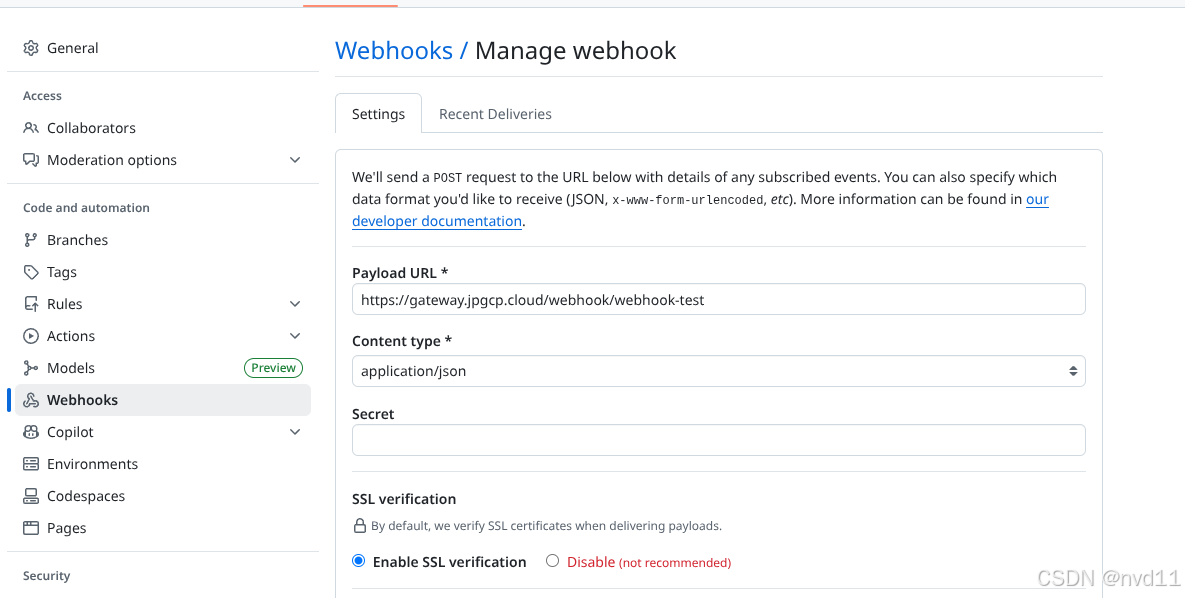
- 选择
-
Secret (密钥):
- (可选但强烈推荐)输入一个随机生成的长字符串。
- 你的代码应该使用这个密钥来验证接收到的请求确实来自 GitHub,防止伪造请求。(当前示例代码暂略过了签名验证,生产环境建议加上)。
-
Which events would you like to trigger this webhook? (触发事件):
- 选择 Let me select individual events (自定义事件)。
- 在下方展开的列表中,找到并勾选 Issues。
- 本文演示场景:我们要监听 Issue 的创建。勾选 Issues 后,当有人新建、编辑或关闭 Issue 时,GitHub 都会发送通知。你可以取消勾选默认的 Pushes,以便专注测试 Issue 事件。
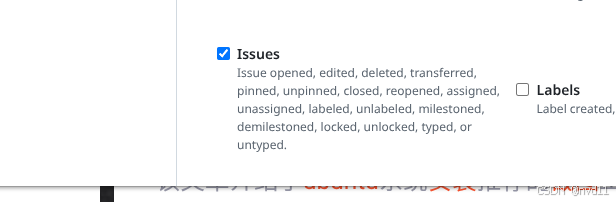
-
Active: 确保勾选,表示启用该 Webhook。
-
点击底部的 “Add webhook” 按钮。
第四步:验证连接
- 添加完成后,GitHub 会立即向你配置的 URL 发送一个 Ping 事件。
- 在 Webhooks 列表页面,你应该能看到你刚添加的 Webhook。
- 如果前面有一个绿色对勾 ✅,说明 GitHub 成功连接到了你的服务器,并且你的服务器返回了 2xx 状态码。
- 如果是一个红色感叹号 ❌,点击它查看详情(“Recent Deliveries”),查看 Response 代码(如 404, 500, 403),据此排查服务器问题。
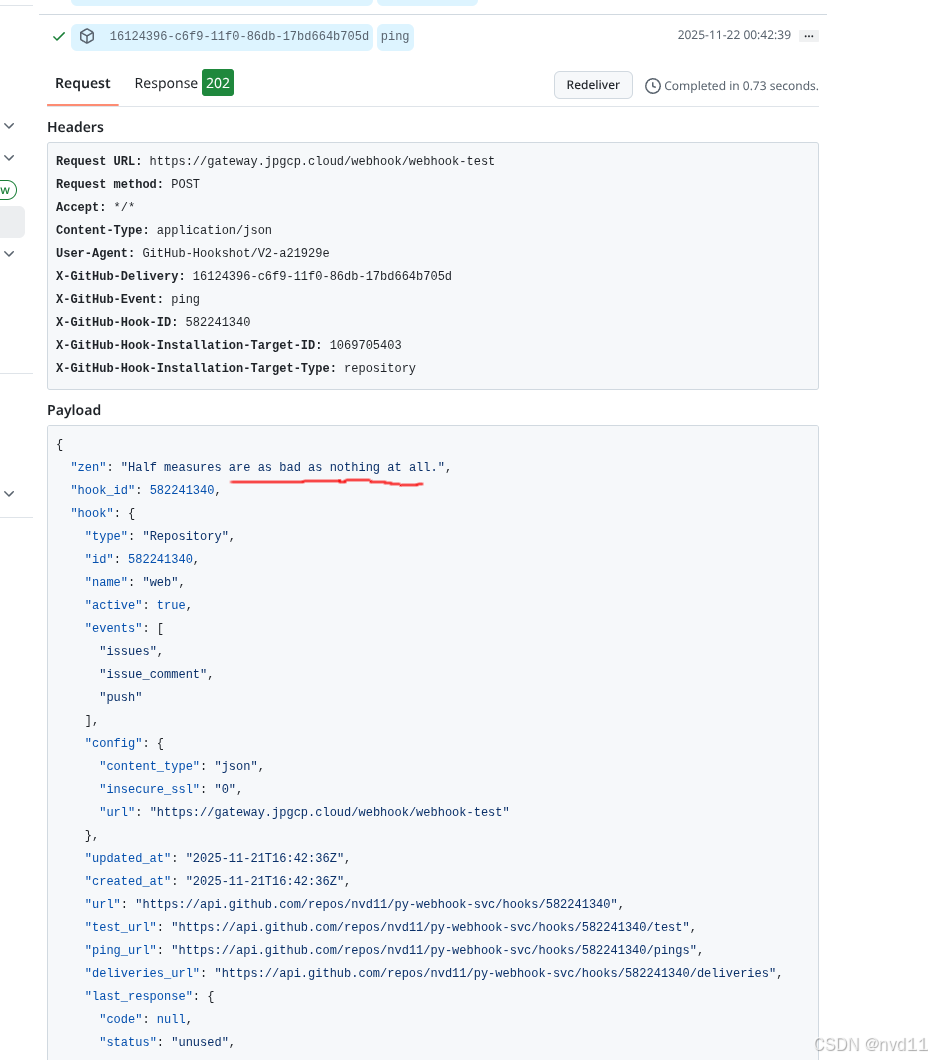
从日志也可以看出是ping发过来的
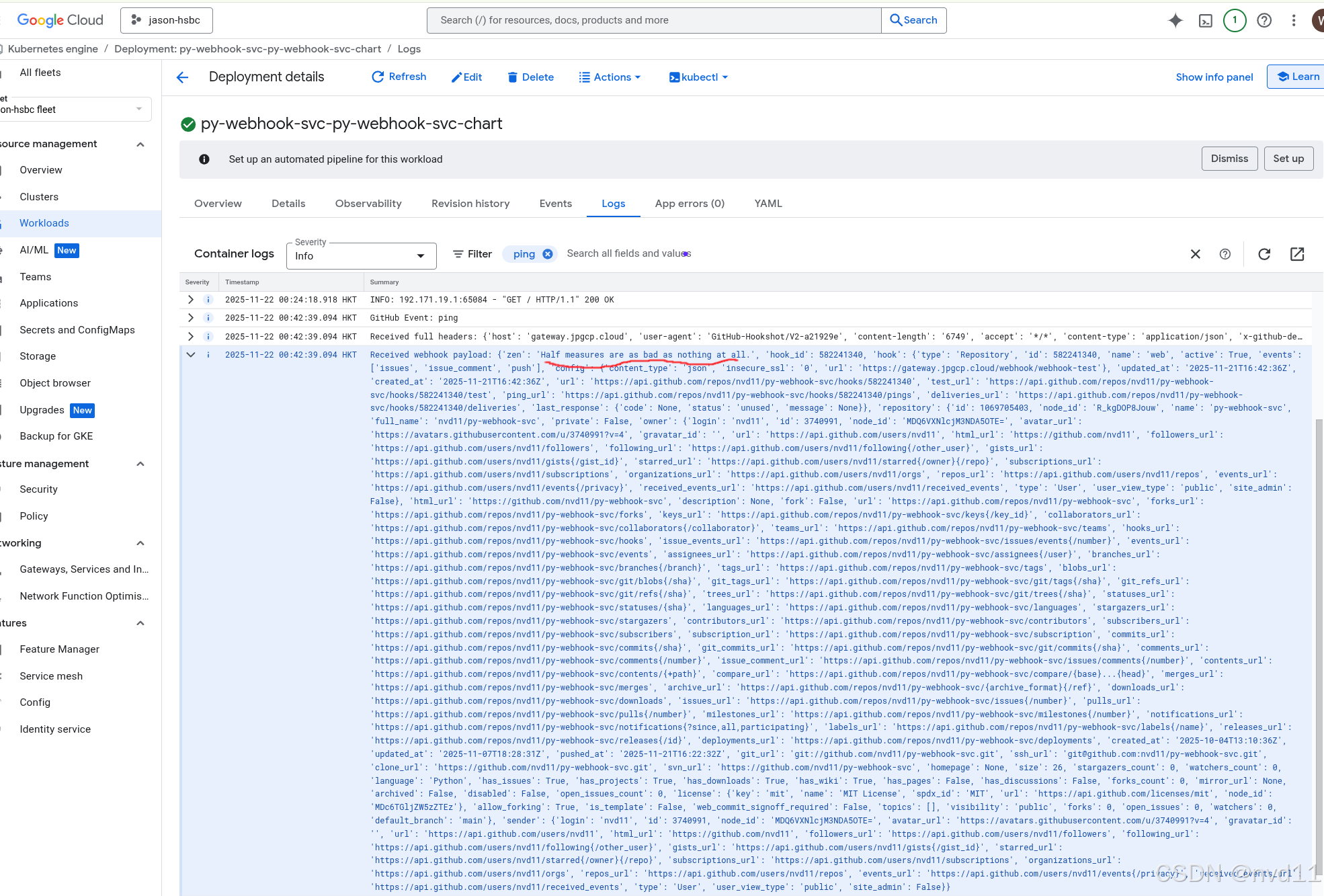
4. 常见问题排查
- 收不到请求?
- 检查 Payload URL 是否正确(http vs https, 端口号, 路径)。
- 检查服务器防火墙是否允许了 GitHub 的 IP段。
- 收到 404?
- 检查 URL 路径是否与
server.py中的@app.post("/webhook-test")匹配。 - 别忘了
root_path的影响。
- 检查 URL 路径是否与
- 收到 405 Method Not Allowed?
- 确保你的接口装饰器是
@app.post而不是@app.get。GitHub Webhook 始终使用 POST。
- 确保你的接口装饰器是























 766
766

 被折叠的 条评论
为什么被折叠?
被折叠的 条评论
为什么被折叠?










